
La vidéo de FaceTime ne fonctionne pas Découvrez les meilleurs solutions
Aug 13, 2025 • Déposé à: Solution de Réparation de Téléphone •Des solutions éprouvées
La conversion de vidéos en ligne est un atout majeur lorsqu'il s'agit de se connecter et de collaborer avec d'autres personnes en ligne. Cela permet toutefois d'économiser des efforts et des dépenses. C'est pourquoi, chaque année, Apple propose de nouvelles modifications à FaceTime, un service d'appel audio et vidéo de haute qualité. Parfois, vous pouvez rencontrer des problèmes de connectivité ou être dans l'incapacité d'accéder à la vidéo en utilisant FaceTime.
Ces difficultés sont plus susceptibles de se présenter dans les cas suivants FaceTime ne fonctionne pas sur votre appareil ou qu'il existe des restrictions d'autorisation. Si vous avez autorisé et vérifié toutes ces options, il se peut que votre appareil Apple ait des problèmes. Le suivi d'une telle question n'est en aucun cas évident, c'est pourquoi cet article vous aidera à découvrir les meilleures solutions.
Partie 1 : Comment FaceTime simplifie-t-il la communication sur les appareils iOS ?
FaceTime d'Apple s'est imposé comme un outil puissant et convivial. Il a redéfini la façon dont nous nous connectons avec les autres sur les appareils iOS. FaceTime, lancé en 2010, fait désormais partie intégrante de l'écosystème Apple. Il facilite les appels vidéo et audio d'une grande clarté entre les utilisateurs Apple du monde entier.
L'une des principales caractéristiques de FaceTime est sa simplicité. Intégré directement dans les appareils iOS, FaceTime ne nécessite aucun téléchargement ou installation supplémentaire. Tout ce dont vous avez besoin, c'est d'un appareil Apple doté d'une caméra frontale et d'une connexion Internet. Cependant, il peut parfois être confronté à des problèmes tels que FaceTime est indisponible.
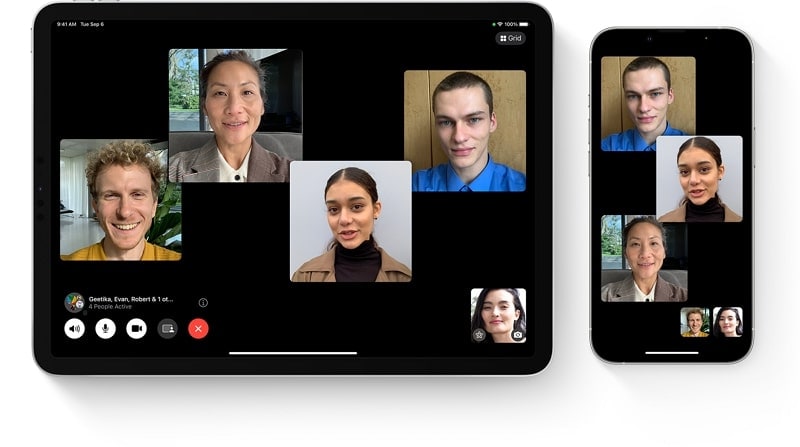
De plus, FaceTime n'a cessé d'évoluer pour s'adapter aux besoins des utilisateurs. Il est allé au-delà des chats vidéo avec des fonctionnalités telles que les appels FaceTime de groupe et le partage d'écran. Cette évolution a transformé FaceTime en une plateforme polyvalente. FaceTime accorde également une grande importance à la protection de la vie privée et à la sécurité des utilisateurs. En outre, Apple assure le chiffrement de bout en bout de vos conversations. Ce niveau de sécurité a fait de FaceTime une plateforme de confiance.
Partie 2 : FaceTime ne fonctionne pas : Quelles sont les solutions ?
FaceTime est une excellente application pour parler et collaborer avec des amis sur des appareils Apple. Parfois, cela ne fonctionne pas, ce qui peut être une situation exaspérante. Pour cela, nous avons discuté des 8 meilleures solutions pour vous aider à résoudre les problèmes suivants FaceTime ne fonctionne passur votre iPhone.
Solution 1. Vérifier la disponibilité de FaceTime pour l'utiliser
Vérifiez si vous pouvez utiliser FaceTime ou non. Sachez que cette fonctionnalité n'est pas disponible partout. Quelques pays et régions ne l'autorisent pas, et certains opérateurs téléphoniques ne prennent pas en charge cette fonction. Pour savoir si vous pouvez utiliser FaceTime là où vous vivez et avec votre opérateur téléphonique, rendez-vous sur la page d'aide officielle d'Apple.
Sachez queFaceTime ne fonctionne pas dans des pays comme la Chine et les Émirats arabes unis. Toutefois, si vous souhaitez tout de même l'utiliser, essayez d'utiliser un VPN pour contourner ces restrictions.
Solution 2. Assurer la connexion réseau pour FaceTime
FaceTime a besoin d'une connexion Internet stable, qu'il s'agisse d'une connexion Wi-Fi ou de données mobiles, pour fonctionner. Si vous rencontrez des problèmes tels queVidéo FaceTime ne fonctionne pas, la première chose à vérifier est votre connexion Internet. Il fonctionne bien avec le Wi-Fi, mais vous pouvez également utiliser vos données cellulaires pour les appels FaceTime. Pour activer les données cellulaires pour FaceTime, suivez les instructions :
Instructions : Allez dans l'application "Paramètres" de votre appareil et appuyez sur "Cellulaire". Maintenant, faites défiler vers le bas jusqu'à ce que vous trouviez "FaceTime" dans la liste des applications. Là, basculez l'interrupteur situé à côté pour activer une connexion internet.
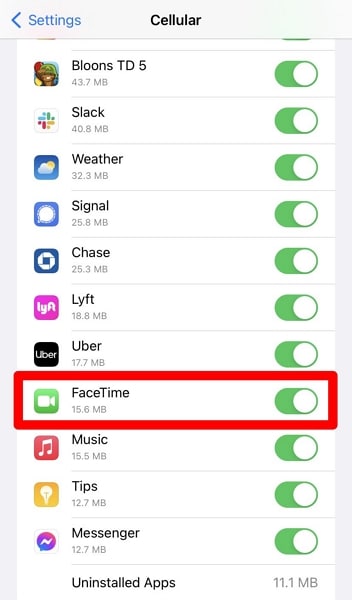
Solution 3. Vérifier les paramètres d'utilisation de FaceTime
Si vous souhaitez que FaceTime fonctionne sans problème, assurez-vous que vos coordonnées sont correctes. Par ailleurs, conservez les coordonnées exactes de la personne que vous appelez. Voici comment vérifier vos paramètres FaceTime :
- Étape 1: Déverrouillez votre iPhone et allez sur l'écran d'accueil pour accéder à l'application "Réglages". Faites défiler le menu "Paramètres", recherchez "FaceTime" et appuyez dessus.
- Étape 2:Dans la section "Vous pouvez être joint par FaceTime à", notez vos coordonnées. Il s'agit notamment d'un numéro de téléphone et d'une adresse électronique ; veillez donc à ce que vos informations soient correctes. Tapez sur votre numéro de téléphone et votre adresse électronique pour les vérifier et les modifier si nécessaire.
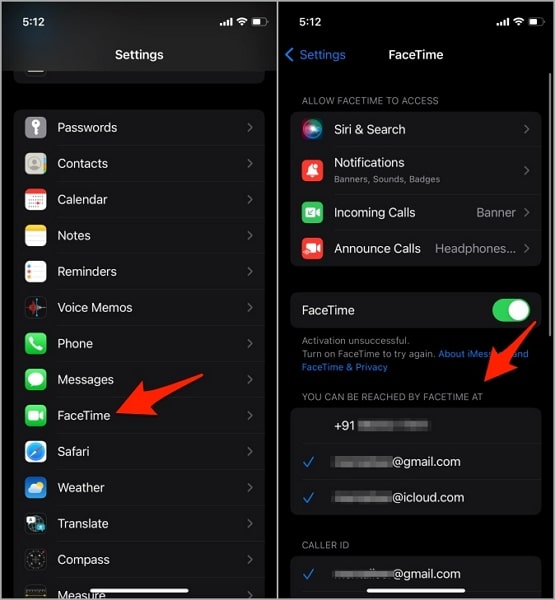
Solution 4. Redémarrer l'iPhone pour l'actualiser
Redémarrer votre iPhone est une meilleure solution si mon FaceTime ne fonctionne pas correctement. Cette étape simple permet de résoudre les problèmes éventuels et de régler les problèmes mineurs à l'aide des instructions fournies.
- Étape1: Appuyez sur la touche "Side" et maintenez-la enfoncée pendant un moment, ainsi que sur la touche "Volume". Relâchez les boutons lorsque le curseur d'alimentation apparaît à l'écran. Faites glisser le curseur d'alimentation vers la droite pour éteindre votre appareil iOS. Maintenant, attendez quelques instants et appuyez sur le bouton "Side" pour allumer l'appareil.
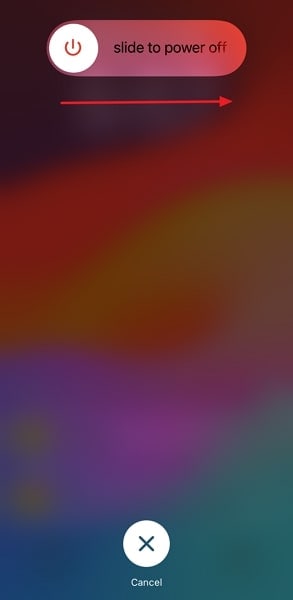
Solution 5. Modifier les paramètres de restriction du contenu
Si vous ne trouvez pas l'application FaceTime sur votre iPhone ou si elle ne figure pas dans les paramètres de votre iPhone, il se peut que vous ayez mis en place des restrictions de contenu. FaceTime ou la caméra peuvent parfois être désactivés dans la liste des applications autorisées. Voici comment vérifier et ajuster les paramètres de restriction du contenu et de la vie privée :
- Étape 1: Explorez l'application "Réglages" de votre iPhone, puis faites défiler vers le bas et appuyez sur "Temps d'écran". Sélectionnez "Restrictions relatives au contenu et à la vie privée".
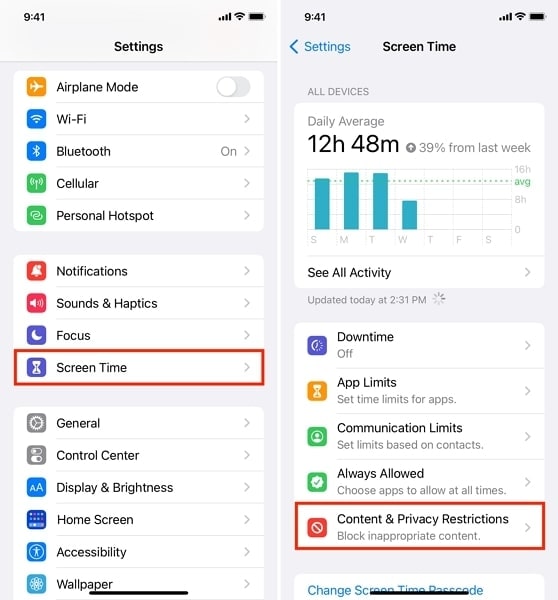
- Étape 2:Vous serez peut-être invité à saisir votre code d'accès à Screen Time. Si vous ne l'avez pas encore fait, vous pouvez créer un code d'accès. Dans "Apps autorisées", assurez-vous que "FaceTime", "SharePlay" et "Caméra" sont activés.
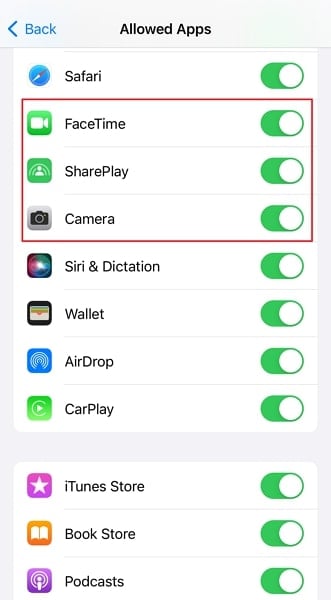
Solution 6. Se reconnecter à FaceTime
Si FaceTime ne fonctionne toujours pas sur votre iPhone, essayez de vous déconnecter et de vous connecter à FaceTime. Assurez-vous d'utiliser l'identifiant et le mot de passe Apple corrects et suivez les étapes indiquées par la suite :
Instructions: Accédez à l'application "Réglages" sur votre iPhone et faites défiler vers le bas pour appuyer sur l'option "FaceTime". Dans la section "Identification de l'appelant", procédez à l'accès à votre identifiant Apple. Tapez dessus et sélectionnez "Se déconnecter". Après quelques instants, tapez sur "Utiliser votre identifiant Apple pour FaceTime" et entrez votre identifiant Apple et votre mot de passe pour vous reconnecter.
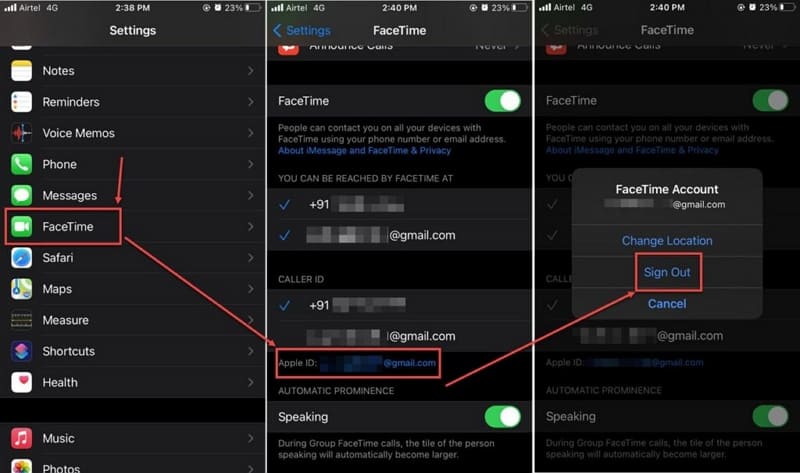
Solution 7. reset iphone network settings
Si vous rencontrez des problèmes de connexion qui empêchent FaceTime de fonctionner sur votre iPhone, vous pouvez essayer de réinitialiser vos paramètres réseau. Ce processus n'effacera pas les données de votre iPhone, mais il supprimera les informations VPN enregistrées et les réseaux Wi-Fi ainsi que leurs mots de passe. Veillez à sauvegarder ces informations avant de procéder à la résolution du problème FaceTime ne fonctionne pas sur l'iPhone:
- Étape 1: Explorer l'application "Paramètres" et faire défiler vers le bas pour trouver l'option "Général". Ensuite, appuyez sur la fonction "Transférer ou réinitialiser l'iPhone", choisissez "Réinitialiser" et sélectionnez "Réinitialiser les paramètres du réseau".
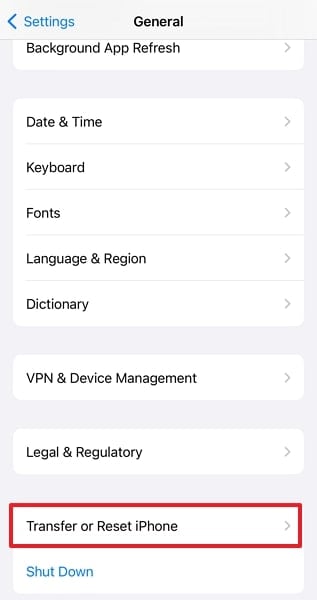
- Étape 2: Entrez le code d'accès de votre iPhone lorsque vous y êtes invité. Une fois la saisie effectuée, appuyez à nouveau sur "Réinitialiser les paramètres du réseau" pour confirmer votre décision.
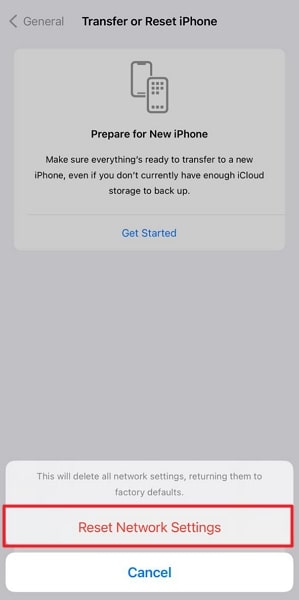
Solution 8. Réinitialisation d'usine de l'iPhone (si nécessaire)
Vous avez essayé toutes les autres méthodes de dépannage et FaceTime ne fonctionne toujours pas sur votre appareil iOS. Ici, vous pouvez envisager d'effectuer une réinitialisation d'usine. Cela permet de corriger les bogues d'iOS et de restaurer les paramètres par défaut de votre iPhone. Cependant, sachez qu'une réinitialisation d'usine effacera toutes les données, y compris les photos, les vidéos, les contacts et les applications téléchargées. Si vous souhaitez toujours le réinitialiser, suivez les étapes ci-dessous :
- Étape 1: Naviguez et cliquez sur l'application "Paramètres" et dirigez-vous vers l'option "Général". Sélectionnez l'option "Transférer ou réinitialiser l'iPhone" et choisissez "Effacer tout le contenu et tous les réglages".
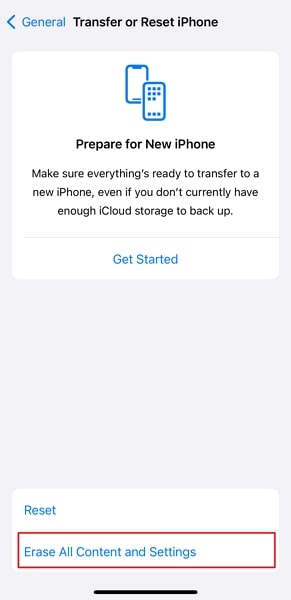
- Étape 2: Ici, vous verrez un écran avec l'option "Effacer cet iPhone", pour continuer, appuyez sur le bouton "Continuer". Suivez les instructions qui s'affichent à l'écran pour terminer le processus de réinitialisation d'usine.
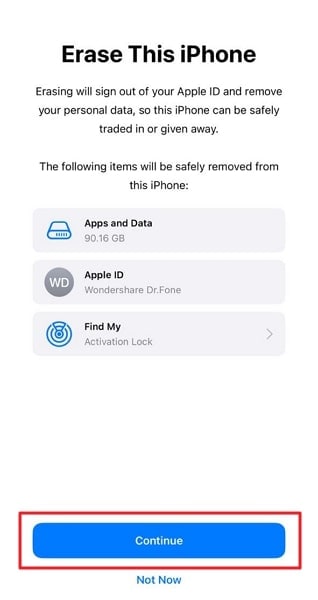
Partie 3 : Réparer FaceTime qui ne fonctionne pas avec Wondershare Dr.Fone - System Repair (iOS)
Si vous ne parvenez pas à réparer FaceTime indisponible après avoir essayé ces solutions, il peut s'agir d'un bogue logiciel ou d'un problème système. Le seul moyen de résoudre ce problème est d'utiliser Wondershare Dr.Fone – System Repair (iOS) . Il fournit la meilleure solution de réparation du système, garantissant que vous ne perdrez pas vos données. Avec plus de 150 solutions de réparation pour iOS, cet outil résout tous les problèmes en douceur.
Wondershare Dr.Fone propose trois modes iOS en fonction du niveau du problème. Ces modes sont appelés standard, avancé et anti-récupération. Si vous souhaitez résoudre les problèmes du système sans perdre de données, le mode standard est le meilleur choix. Vous pouvez même résoudre les problèmes de gel et d'écran noir de l'iPhone en toute simplicité avec Wondershare Dr.Fone.

Conclusion
En résumé, FaceTime est devenu un outil essentiel pour les utilisateurs d'iOS. Cependant, comme toute technologie, elle n'est pas à l'abri de problèmes occasionnels qui peuvent entraîner le non fonctionnement de FaceTime video. Dans ce guide, nous avons exploré une série de solutions pour résoudre les problèmes liés à FaceTime. Celles-ci allaient de la vérification des paramètres et des connexions réseau à des méthodes de dépannage plus avancées.
Nous avons également introduit un outil spécialisé, Wondershare Dr.Fone - System Repair (iOS), qui peut s'avérer salvateur lorsque les réparations standard ne suffisent pas. Ce puissant logiciel offre une approche systématique et efficace pour résoudre les problèmes du système iOS, y compris ceux qui affectent FaceTime.
Problèmes iPhone
- iPhone bloqué
- 2. iPhone bloqué sur l'écran de chargement
- 2. iPhone bloqué sur SOS d'urgence
- 3. iPhone bloqué sur la configuration de l'ID Apple
- 4. iPhone bloqué sur la roue tournante
- 5. iPhone bloqué en mode de récupération
- 7. iPhone bloqué sur le logo Apple
- 8. iPhone clignotant sur le logo Apple
- iPhone gelé
- 1. iPhone qui gèle constamment
- 6. iPhone gelé pendant la mise à jour d'iOS 15
- 7. iPhone gelé pendant la mise à jour d'iOS 16
- iPhone ne s'allume pas/s'éteint pas
- 1. iPhone qui redémarre constamment
- 2. iPhone qui s'éteint constamment
- 3. iPhone qui ne s'éteint pas
- 4. iPhone qui ne s'allume pas
- Problèmes d'écran iPhone
- 3. Écran noir de la mort iPhone
- 4. Écran blanc de la mort iPhone
- 6. Écran qui clignote sur iPhone
- 7. Écran iPhone qui ne tourne pas
- 8. Écran tactile iPhone qui ne fonctionne pas
- 10. Écran iPhone en noir et blanc
- 11. Problème de point jaune iPhone
- Problèmes de services iPhone
- 2. Safari qui plante sur iPhone
- 3. Point d'accès iPhone qui ne s'affiche pas sur PC
- 4. Point d'accès iPhone qui ne fonctionne pas
- 5. Bluetooth iPhone qui ne fonctionne pas
- 6. Localisation iPhone incorrecte
- 8. Cartes iPhone qui ne fonctionnent pas
- 9. Google Maps qui ne fonctionne pas
- 11. AirDrop iPhone qui ne fonctionne pas
- Problèmes de fonctionnement iPhone
- 1. Haut-parleur iPhone qui ne fonctionne pas
- 2. FaceTime iPhone qui ne fonctionne pas
- 3. FaceTime en attente d'activation
- 4. Face ID ne fonctionne pas sur iPhone
- 5. Problèmes de réception iPhone
- 7. Démarrage rapide iPhone qui ne fonctionne pas
- 9. Capture d'écran iPhone qui ne fonctionne pas
- 13. Effets iMessage iPhone qui ne fonctionnent pas
- 14. Problème de détection de liquide iPhone
- Autres problèmes iPhone
- 1. Erreur 1100 inconnue d'iTunes
- 3. Erreur 4013 iPhone
- 4. Caméra frontale iPhone qui ne fonctionne pas
- 5. Erreur 11 d'iTunes
- 6. Ne pas déranger dans les paramètres de l'iPhone
- 7. Capteur de proximité de l'iPhone par vous-même
- 9. Accessoire qui ne peut pas être pris en charge
- 10. Résoudre les problèmes de GPS sur l'iPhone
- 11. Mode d'économie d'énergie sur l'iPhone
- ● Gérer, Transférer et Récupérer des données
- ● Déverrouiller l'écran, verrouillage d'activation, contourner FRP
- ● Résoudre la plupart des problèmes iOS et Android
- Essai Gratuit Essai Gratuit Essai Gratuit Essai Gratuit

















Blandine Moreau
Éditeur
Généralement noté4.5(105participants)